Comprimeren
- 1. Comprimeer video +
-
- 1.1 Comprimeren Video voor Facebook, Instagram, Vimeo
- 1.2 Gratis MP4 Compressor
- 1.3 MKV verkleinen
- 1.4 Comprimeren MOV
- 1.5 Comprimeren Video voor Email
- 1.6 Comprimeren MP4
- 1.7 Comprimeren Quicktime Video
- 1.8 Hoe een video te comprimeren
- 1.9 Video Compressor voor Mac
- 1.10 Comprimeren Gopro Video
- 1.11 Comprimeren MKV
- 1.12 Comprimeren MP4 online
- 1.13 Comprimeren Video voor Youtube
- 1.14 De beste Gratis Video Compressor
- 1.15 Videogrootte te verkleinen met VLC
- 1.16 Comprimeren MP3 online
YouTube Compressie: Hoe Gemakkelijk Video's voor YouTube te Comprimeren
Hallo, kan iemand me vertellen welk programma ik moet gebruiken om een video te comprimeren vanuit Final Cut naar YouTube op een manier waar ik zoveel mogelijk kwaliteit behoudt? Het is een video van mijn bruiloft dus deze moet in goede kwaliteit blijven. Bedankt.
YouTube is geweldig omdat het niet alleen enorme hoeveelheden geweldige video's heeft om te bekijken, maar ook omdat iedereen de mogelijkheid heeft om zijn eigen creatie aan de wereld te laten zien. Wanneer u een video uploadt naar YouTube is het vaak frustrerend om te werken met de beperkingen op videogrootte en lengte, net zoals de persoon hierboven. Eigenlijk is dit probleem makkelijk op te lossen als u een efficiënte videocompressor voor YouTube hebt, zoals bijvoorbeeld Wondershare UniConverter . Hiermee kunt u met een klik op de muis video's Voor YouTube comprimeren en alles slim aanpassen om het beste resultaat te bereiken. U kunt zelfs de encoder, resolutie, bitrate, framesnelheid, enz. handmatig aanpassen om elke gewenste videokwaliteit te krijgen. Lees snel verder.
Coorbereiding: Download en installeer de Gratis Wondershare UniConverter proefversie:
 Wondershare UniConverter
Wondershare UniConverter
Uw Complete Video Toolbox

- Comprimeer en converteer eenvoudig en snel video- en audiobestanden in duizenden bestandsformats naar YouTube.
- Comprimeer video's voor YouTube door de videoresolutie, bitrate, bestandsgrootte, formaten, enz. te veranderen
- Trim of crop video's voor YouTube om de videobestandsgrootte te verkleinen.
- 30x snellere compressie en conversiesnelheid dan andere gangbare converters.
- Download of neem video's op van YouTube en 10.000+ videodeelsites door de URL te plakken.
- Brand video's op afspeelbare dvd met aantrekkelijke gratis dvd-templates.
- Veelzijdige toolbox waaronder het repareren van metadata van video's, GIF-maker, casting video naar tv en schermrecorder.
- Ondersteund besturingssysteem: Windows 10/8/7/XP/Vista, mac OS 10.15 (Catalina), 10.14, 10.13, 10.12, 10.11, 10.10, 10.9, 10.8, 10.7, 10.6.
Opmerking: Dit programma werkt op alle platformen en de onderstaande handleiding neemt de Windows-versie als voorbeeld. Als u een Mac gebruikt, kunt u Wondershare Video Converter voor Mac gebruiken om hetzelfde te bereiken.
Stapsgewijze handleiding voor het comprimeren van video's om te uploaden naar YouTube:
Stap 1 Laad uw video in deze YouTube-videocompressie-tool.
Na het starten van dit programma kom je standaard in het Omzetten .Klik op de knop Bestanden Toevoegen in de linkerbovenhoek om uw video's toe te voegen of sleep de videobestanden naar het hoofdvenster. Alle geïmporteerde bestanden worden weergegeven als thumbnails in het hoofdvenster. Deze YouTube-videocompressor comprimeert uw video's naar nieuwe bestanden, zodat u ervan verzekerd kunt zijn dat de originele bestanden intact blijven en beschermd tegen zijn onjuiste bewerkingen.
Tips: Om tijd te besparen kunt u meerdere bestanden tegelijkertijd toevoegen.
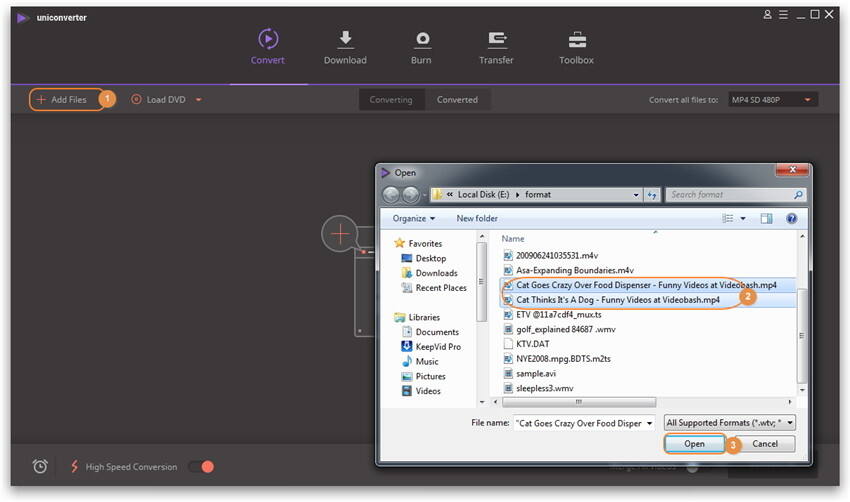
Stap 2 Selecteer Klein formaat in het Instellingenvenster.
Om uw video probleemloos voor YouTube te comprimeren biedt dit programma 3 opties waaruit u kunt kiezen. Volg hiervoor onderstaande stappen:
- Klik op de omgekeerde driehoek naast Alle bestanden omzetten naar: en selecteer een video-indeling zoals FLV, MP4, WMV, MOV, etc. als output.
- Klik vervolgens op het pictogram Instellingen naast de resolutie van het format.
- Controleer in het pop-upvenster Instellingen de optie Klein formaat en kies uw bitsnelheid, framesnelheid, resolutie, coderingsprogramma enzovoort. Druk vervolgens op de Maken knop om op te slaan.
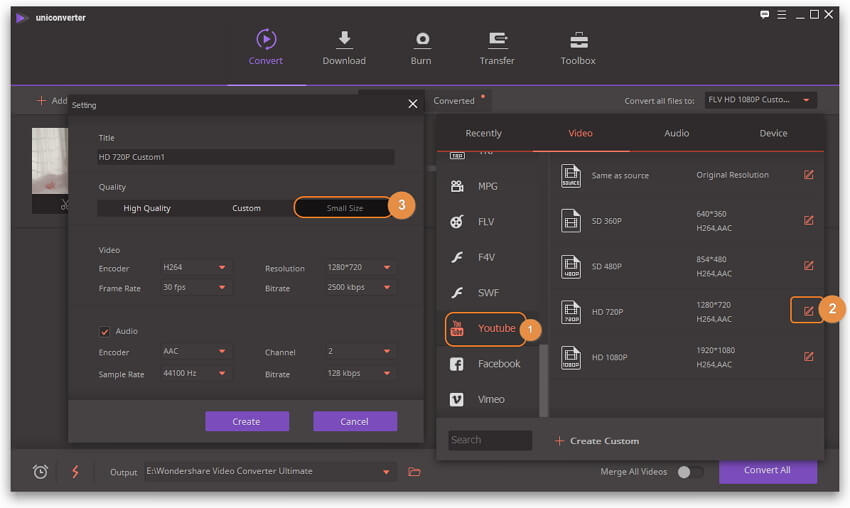
Wanneer u terugkeert naar het hoofdvenster, controleert u de geschatte uitvoerbestandsgrootte die wordt weergegeven onder het format en klikt u ook op het pictogram Afspelen om het real-time effect te bekijken. Met deze methode wordt alle toegevoegde video in batch gewijzigd.
U kunt ook de toegevoegde videoparameters één voor één aanpassen. Klik op het comprimeerpictogram op het tabblad Doel en u krijgt een klein venster om de instellingen voor videocompressie te wijzigen en een 20-seconden lang voorbeeld te bekijken.
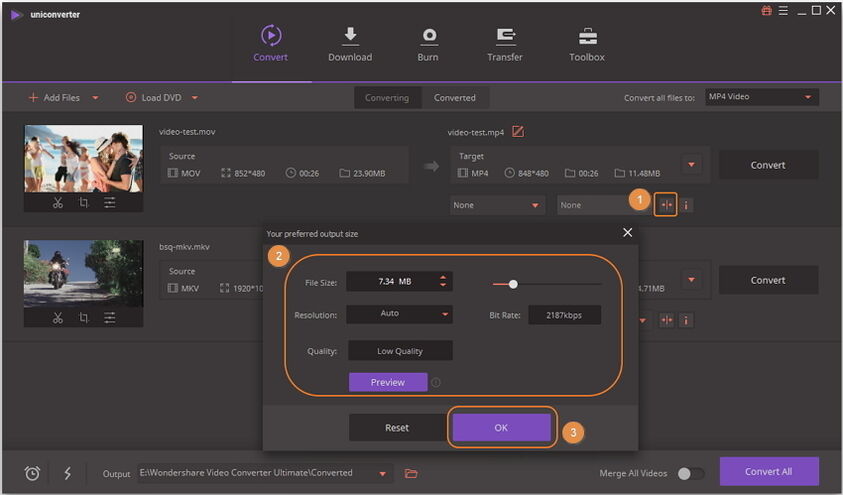
Opmerking: Als u niet weet welke videoresolutie of bestandsgrootte u moet kiezen, kunt u hier de YouTube compressionlimieten bekijken >>.
Stap 3 Video voor YouTube comprimeren.
Wanneer alles in orde is, klikt u op de knop Alles Omzetten om videocompressie voor YouTube te starten. Dit programma is zeer efficiënt en u ontvangt snel de gecomprimeerde bestanden in het Geconverteerd tabblad.
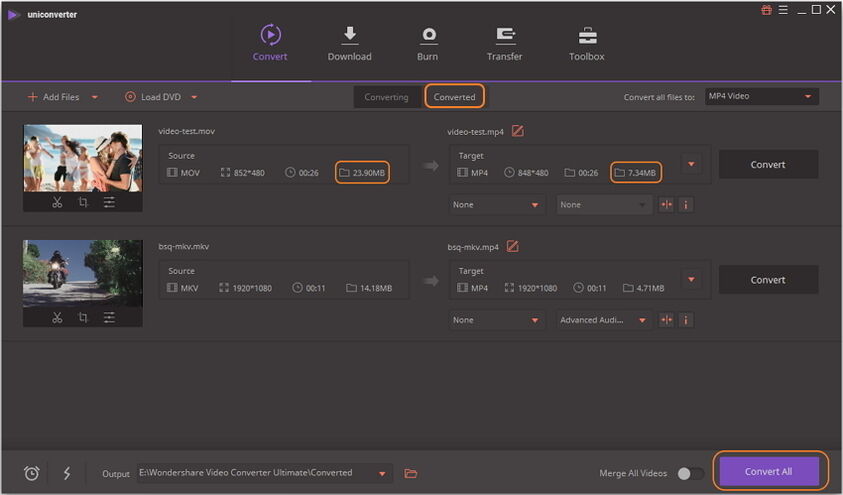
Bonus tips:
1. YouTube accepteert formats zoals FLV, WMV, MPEG4, MOV, AVI en MPEG, maar beperkt de videoduur tot maximaal 15 minuten.
2. Om de bestandsgrootte verder te verkleinen en te uploaden naar YouTube, kunt u ook overwegen om een deel weg te laten met de bijgeleverde trimfunctionaliteit.
3. Deze videocompressor voor YouTube biedt ook rechtstreeks geconfigureerde YouTube-output. Selecteer hiervoor Video > YouTube in het uitvoervenster.
4. U kunt op een gemakkelijkere manier de video's één voor één voor YouTube comprimeren: Ga hiervoor naar het gedeelte Werkset > kies de knop Video comprimeren > selecteer video en wijzig de YouTube-compressieparameters.
Hier is de korte videotutorial.
Probeer deze video-tool voor YouTube-compressie nu gratis.
